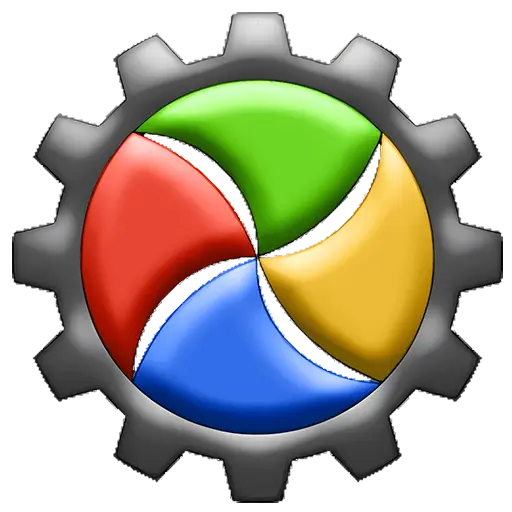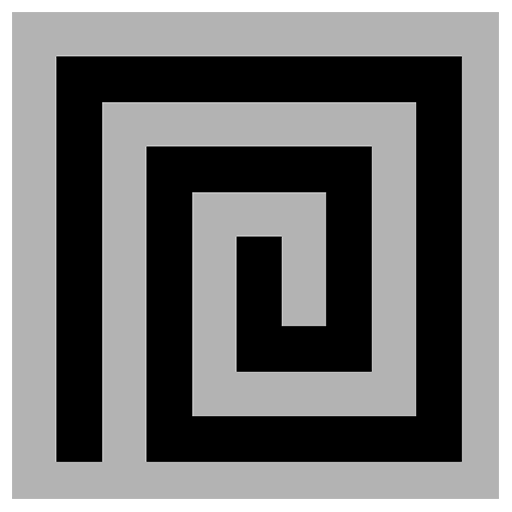Bitte anmelden für besseres Erlebnis
 USB Redirector 6 USB-Geräteverwaltung
USB Redirector 6 USB-Geräteverwaltung

Aktionsregeln
1、Aktionszeit:{{ info.groupon.start_at }} ~ {{ info.groupon.end_at }}。
1、Aktionszeit:售完为止。
2、Gruppenkauf gültig bis:{{ info.groupon.expire_days * 24 }}Stunde。
3、Gruppenteilnehmer:{{ info.groupon.need_count }}Person。
Gruppenkaufinformationen
1、Ablauf: Beitreten/Starten, bezahlen, Mindestteilnehmer erreichen – Erfolg!
2、Bei Nichterreichen der Mindestteilnehmerzahl wird der Betrag zurückerstattet.
3、Mindestteilnehmer und Zeit variieren je nach Produkt.
USB Redirector – eine leistungsstarke Lösung für Remote-USB-Geräte.
Mit diesem Softwareprodukt können gemeinsame USB-Geräte über das LAN, WLAN oder das Internet aus der Ferne verwendet werden, als ob sie direkt mit Ihrem Computer verbunden wären!
Der USB-Umleitungscontroller löst Ihre USB-Anforderungen schnell! Es kann sowohl als USB-Server als auch als USB-Client funktionieren und hat einen separaten leichten kostenlosen Client zur Verfügung. Die USB-Umleitung kommuniziert über eine herkömmliche TCP/IP-Verbindung.
Eigenschaften
- Auf eine Hyper-V-virtuelle Maschine oder ein USB-Gerät in einer anderen virtuellen Maschine zugreifen.
- Organisieren Sie einen voll funktionsfähigen USB-Server für Benutzer im Unternehmens- oder Heimnetzwerk.
- Verwenden Sie USB-Geräte auf Computern mit beschädigten oder verlorenen USB-Anschlüssen.
- Umleitung von USB-Geräten zwischen Computern im Heimnetzwerk oder über das Internet.
- Mit Hilfe des USB-Redirectors für Linux werden USB-Geräte zwischen Windows und Linux umgeleitet.
- Beschränken Sie den physischen Zugriff auf USB-Geräte, stellen sie jedoch Benutzern im Netzwerk zur Verfügung.
USB Redirector als Hintergrunddienst
Das USB-Redirector-Programm dient als Hintergrunddienst, was bedeutet, dass Sie die Anwendung nicht immer öffnen müssen. Nach der Konfiguration des Programms kann es sicher geschlossen werden. Auch wenn kein Benutzer angemeldet oder neu gestartet ist, funktioniert der USB-Redirector weiter. Alle Geräte, die Sie freigeben, bleiben freigegeben.
Lizenz
Der USB-Redirector wird über jeden USB-Server lizenziert. Sie sollten eine Lizenz für jeden Computer kaufen, der als USB-Server fungiert, d. h. den Computer, an den ein USB-Gerät physisch angeschlossen ist. Wir bieten verschiedene Arten von Lizenzen an, die eine gleichzeitige Umleitung verschiedener Anzahl von USB-Geräten ermöglichen. Die Lizenz gilt für den USB-Server.
Um ein USB-Gerät auf einem Remote-Computer anzuschließen, können Sie unseren kostenlosen USB-Umleitungsclient* verwenden.
* USB Redirector Der Redirector-Client ist ein kostenloser USB-Redirector, der USB-Geräte freigegeben wird. Eine Verbindung zu einem USB-Gerät, das über den USB-Redirector für Linux freigegeben wird, ist jedoch kostenpflichtig.
Systemanforderungen
- Windows XP (SP3 or newer)
- Windows 2003 Server (SP1 or newer)
- Windows Vista
- Windows 2008 Server (including Server Core and Hyper-V Server)
- Windows 7
- Windows 2008 R2 Server (including Server Core and Hyper-V Server)
- Windows 8
- Windows 2012 Server (including Server Core and Hyper-V Server)
- Windows 8.1
- Windows 2012 R2 Server (including Server Core and Hyper-V Server)
- Windows 10
- Windows 2016 Server (including Server Core and Hyper-V Server)
- Windows 2019 Server (including Server Core and Hyper-V Server)

Offizielle Website:https://www.incentivespro.com/usb-redirector.html
Downloadzentrum:https://usb-redirector.apsgo.cn
Ersatz-Download:N/A
Lieferzeit:Manuelle Bearbeitung
Betriebsplattform:Windows
Schnittstellensprache:Unterstützung der englischen Oberfläche.
Aktualisierung:Die aktuelle Version ist lebenslang gültig und unterstützt Updates für kleine Versionen wie v6.x
Testen Sie vor dem Kauf:15 Tage kostenlose Testversion.
Wie wir die Ware erhalten:Nach dem Kauf werden die Aktivierungsinformationen per E-Mail an das Postfach der Bestellung gesendet und Sie können den entsprechenden Produktaktivierungscode im persönlichen Center, Meine Bestellung, ansehen.
Anzahl der Geräte:Ein Computer kann installiert werden.
Computer ersetzen:Der ursprüngliche Computer wird deinstalliert und der neue Computer aktiviert.
Aktivierung:Zu hinzufügen.
Besondere Hinweise:Zu hinzufügen.
Referenzen:https://www.incentivespro.com/usb-redirector.html

Kooperationsanfrage
{{ app.qa.openQa.Q.title }}
Wie kann ich USB Redirector für Linux im USB Server-Modus verwenden?
USB Redirector für Linux kann im USB-Server- oder USB-Clientmodus verwendet werden.
USB-Redirector im USB-Servermodus unter Linux installieren
Um USB Redirector for Linux im USB-Servermodus auf Ihrem Computer zu installieren, sollten Sie das Installationspaket herunterladen und entpacken und den folgenden Befehl ausführen:
./installer.sh install-server
Wenn Sie bei der Installation Probleme haben, lesen Sie bitte unsere Installationsanleitung zur Fehlerbehebung.
Nach Abschluss der Installation,usbsrvd Der Demon sollte auf Ihrem System ausgeführt werden. Um ein USB-Gerät freizugeben oder abzuteilen, verwenden Sieusbsrv Befehlszeilenprogramm. Alle weiteren Vorgänge werden über dieses Dienstprogramm durchgeführt.
Befehlszeilensyntax
usbsrv Die allgemeine Befehlszeilensyntax des Dienstprogramms lautet:
usbsrv <command>
mit <command> Es ist einer der folgenden Befehle:
-s, -share <device> | <deviceid>Freigabe eines USB-Geräts.
-t, -unshare <device> | <deviceid> : Die Freigabe eines USB-Geräts stornieren.
-auto-share on|offAktivieren oder deaktivieren Sie den automatischen Freigabemodus.
-add-exclusion <device> | <deviceid>Hinzufügen eines angegebenen Geräts zur Ausschlussliste, um die manuelle und automatische Freigabe zu verhindern.
-remove-exclusion <device> | <deviceid>Entfernen Sie das angegebene Gerät aus der Ausschlussliste.
-create-callback <address>:<port>Erstellen Sie eine Rückrufverbindung mit einem Remote-USB-Client.
-close-callback <address>:<port> | <client> | <clientid> | allSchließen Sie die Rückrufverbindung zum Remote-USB-Client.
-remote-auto-connect on|off <client> | <clientid>Aktivieren oder deaktivieren Sie die automatische Verbindung von Geräten auf dem angegebenen Rückrufclient.
-connect-to <client> <device> | <clientid>-<deviceid>Verbinden Sie das angegebene Gerät mit dem angegebenen Client. Der Client muss bereits mit diesem Server verbunden sein.
-disconnect-from <device> | <deviceid> | allTrennen Sie das angegebene Gerät vom Client ab.
-l, -list-devicesZeigt eine Liste aller aktuell vorhandenen USB-Geräte auf dem Server an.
-list-clientsZeigt eine Liste der Clients an, die aktuell mit dem Server verbunden sind.
-i, -infoZeigt den aktuellen Status des USB-Servers an.
-set-timeout <timeout> <device>Einrichten eines inaktiven Timeouts für USB-Geräte. Timeout-Werte in Sekunden. Setzen Sie auf Null, um das inaktive Timeout zu deaktivieren.
-set-tcp-port <port>Setzen Sie die TCP-Portnummer, die vom Server verwendet wird.
Die im Befehl verwendeten Parameter sind wie folgt:
<deviceid>Die Geräte-ID, wie-list-devicesDer Befehl zeigt.
<clientid>Die Client-ID, wie-list-clientsDer Befehl zeigt.
<device>Es handelt sich um eine Kombination der folgenden Parameter, die zur Identifizierung eines USB-Geräts verwendet werden:
-deviceid <deviceid>Eine spezifische Geräte-ID, wie z.B. -list-devicesDer Befehl zeigt.
-vid <vendorid>USB-Geräte-Anbieter-ID.
-pid <productid>Produkt-ID des USB-Geräts.
-serial <serial>Seriennummer des USB-Geräts.
-usb-port <port>USB-Anschlussnummer, wie-list-devicesDer Befehl zeigt.
-device-name "<name>"Name des USB-Geräts, z.B.-list-devicesDer Befehl zeigt. Der Name muss in doppelten Anführungszeichen begrenzt sein.
<client>Ist einer der folgenden Parameter, die verwendet werden, um den Client zu identifizieren, der sich mit dem Server verbindet:
-clientid <clientid>eine spezifische Client-ID wie z.B.-list-clientsDer Befehl zeigt.
-client <address>:<port>Adressen und Portnummern von Remote-Clients wie-list-clientsDer Befehl zeigt.
Liste der USB-Geräte abrufen
Um eine Liste der USB-Geräte auf einem USB-Server abzurufen, führen Sie den folgenden Befehl aus:
usbsrv -list-devices
Wenn der Befehl erfolgreich ist, liefert er folgende Ausgabe:
user@cyber:~$ usbsrv -list-devices
=================== LIST OF LOCAL USB DEVICES ===================
1: Flash Disk - USB Mass Storage Device
Vid: 0ea0 Pid: 2168 Port: 1-4
Status: plugged
16: USB-Serial Controller C Prolific Technology Inc.
Vid: 067b Pid: 2303 Port: 3-1
Status: plugged, in exclusion list
18: USB Human Interface Device - Mouse
Vid: 1241 Pid: 1166 Port: 2-1
Status: in use by 192.168.1.20
19: FM1083 FORTEMEDIA - Composite USB Device
Vid: 138c Pid: 0001 Port: 2-2
Status: not plugged, shared
===================== ======================= ===================
user@cyber:~$
In USB Redirector werden allen USB-Geräten eindeutige ID-Nummern zugewiesen, die die Freigabe oder Aufheben der Freigabe von Geräten, die Verwaltung von Einstellungen usw. erleichtern. ID-Nummer von-list-devicesDer Befehl zeigt an, wie oben gezeigt, dass sie sich links vom Gerätenamen befinden.
Jedes USB-Gerät zeigt einen Status an, der folgende Werte aufweist:
- pluggedUSB-Gerät ist an den Computer angeschlossen
- not pluggedUSB-Gerät ist freigegeben, aber derzeit nicht an den USB-Anschluss angeschlossen
- initializingUSB-Geräte sind bereit, freigegeben zu werden und werden bald in den Zustand freigegeben werden
- sharedUSB-Geräte sind freigegeben und können vom Client angeschlossen werden
- in use by <client>USB-Geräte wurden freigegeben und mit Remote-Clients verbunden
- in exclusion listUSB-Geräte in der Ausschlussliste können nicht freigegeben werden
USB-Geräte freigeben
Bevor ein USB-Gerät umgeleitet werden kann, muss es freigegeben werden. Freigabe macht das Gerät für Remote-Clients verfügbar.
Zum Beispiel teilen wir-list-devicesBefehl oben aufgeführt."Flash Disk - USB Mass Storage Device » Das kann passieren.-shareBefehl zu beenden:
usbsrv -share -vid 0ea0 -pid 2168 -usb-port 1-4
Wenn der Befehl erfolgreich ist, wird die folgende Meldung angezeigt:
user@cyber:~$ usbsrv -share -vid 0ea0 -pid 2168 -usb-port 1-4
====================== OPERATION SUCCESSFUL =====================
USB device has been shared
===================== ======================= ===================
user@cyber:~$
Bitte beachten Sie! Wenn Sie dieses Gerät an einen anderen USB-Anschluss anschließen, ändert sich die Anschlussnummer und der USB-Redirector behandelt es als ein anderes Gerät. Dies ist kein Problem für Geräte mit Seriennummern, die an jedem USB-Anschluss richtig erkannt werden.
Oder kann verwendet werden-shareAbkürzte Befehle und gemeinsame Nutzung von Geräten per ID:
usbsrv -share 1
Wenn der Befehl erfolgreich ist, wird die folgende Meldung angezeigt:
user@cyber:~$ usbsrv -share 1
====================== OPERATION SUCCESSFUL =====================
USB device has been shared
===================== ======================= ===================
user@cyber:~$
Wenn ein USB-Gerät freigegeben wird, bleibt es auch nach dem Neustart freigegeben. Freigegebene Geräte sind auf dem lokalen System nicht zugänglich, da sie vom USB-Redirector abgerufen werden, um sie für Remote-Clients verfügbar zu machen. Um ein freigegebenes Gerät zu stornieren, verwenden Sie-unshareBefehl.
Freigabe eines USB-Geräts aufheben
Um die Freigabe der oben aufgeführten Screenshots zu stornierenUSB Human Interface Device - MouseSie müssen laufen:
usbsrv -unshare -vid 1241 -pid 1166 -usb-port 2-1
Wenn der Befehl erfolgreich ist, wird die folgende Meldung angezeigt:
user@cyber:~$ usbsrv -unshare -vid 1241 -pid 1166 -usb-port 2-1
====================== OPERATION SUCCESSFUL =====================
USB device has been unshared
===================== ======================= ===================
user@cyber:~$
Führen Sie den folgenden Befehl aus, um die Freigabe des gleichen Geräts über die ID zu widerrufen:
usbsrv -unshare 18
Wenn der Befehl erfolgreich ist, wird die folgende Meldung angezeigt:
user@cyber:~$ usbsrv -unshare 18
====================== OPERATION SUCCESSFUL =====================
USB device has been unshared
===================== ======================= ===================
user@cyber:~$
Ändern des TCP-Ports, den der USB-Redirector verwendet
Standardmäßig akzeptiert der USB-Redirector Verbindungsanfragen von Clients auf32032 auf dem TCP-Port. Um die Portnummer zu ändern, können Sie:
usbsrv -set-tcp-port <port number>
- Der Artikel wurde von offiziellen Dokumenten übersetzt, spezifisch als offiziell:https://www.incentivespro.com/usb-server-usage.html